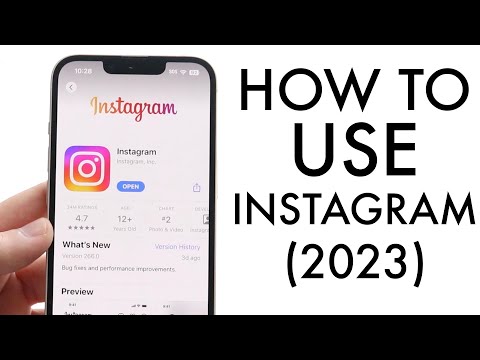এই উইকিহো আপনাকে শেখায় কিভাবে আপনি ইনস্টাগ্রামে আপনার করা একটি মন্তব্য মুছে ফেলবেন এবং অ্যান্ড্রয়েড ব্যবহার করে একটি নতুন পোস্ট করবেন। আপনি আপনার মন্তব্য সম্পাদনা করতে পারবেন না, তবে আপনি আপনার পুরানো মন্তব্য মুছে ফেলতে পারেন এবং এটির পরিবর্তে একটি নতুন পোস্ট করতে পারেন।
ধাপ

পদক্ষেপ 1. আপনার ডিভাইসে ইনস্টাগ্রাম অ্যাপটি খুলুন।
ইনস্টাগ্রাম আইকনটি আপনার অ্যাপ্লিকেশান তালিকায় একটি বেগুনি এবং কমলা বাক্সের ভিতরে একটি সাদা ক্যামেরার মতো দেখাচ্ছে।
আপনি যদি আপনার ডিভাইসে স্বয়ংক্রিয়ভাবে ইনস্টাগ্রামে সাইন ইন না করে থাকেন তবে লগ ইন করতে আপনার ফোন, ইমেল বা ব্যবহারকারীর নাম এবং আপনার পাসওয়ার্ড লিখুন।

ধাপ 2. পোস্টটি খুঁজুন যেখানে আপনি মন্তব্য করেছেন।
এটি অন্য ব্যবহারকারীর করা একটি পোস্ট হতে পারে, অথবা আপনার নিজের প্রোফাইলে শেয়ার করা ছবি।
ব্যবহারকারীর প্রোফাইল দ্রুত খুঁজে পেতে সার্চ ফাংশন ব্যবহার করে দেখুন। এটি করার জন্য, আপনার স্ক্রিনের নিচের-বাম কোণে ম্যাগনিফাইং গ্লাস আইকনটি আলতো চাপুন এবং তারপরে আলতো চাপুন অনুসন্ধান করুন আপনার পর্দার শীর্ষে ক্ষেত্র।

ধাপ 3. পোস্টের নীচে বক্তৃতা বুদ্বুদ আইকনটি আলতো চাপুন।
এই বাটনটি আপনাকে এই ছবিটির সমস্ত মন্তব্য দেখাবে।

ধাপ 4. আপনার মন্তব্যটি আলতো চাপুন এবং ধরে রাখুন।
এটি আপনার মন্তব্য হাইলাইট করবে।

পদক্ষেপ 5. ট্র্যাশ আইকনে আলতো চাপুন।
যখন আপনি একটি মন্তব্য হাইলাইট করেন তখন এটি আপনার স্ক্রিনের উপরের ডানদিকে দেখা যায়। এই বোতামটি আপনার মন্তব্য মুছে দেবে।
যদি এটি আপনার প্রোফাইলে পোস্ট করা ছবি হয়, তাহলে আপনি অন্যদের মন্তব্যও মুছে ফেলতে পারেন।

ধাপ 6. মন্তব্য ক্ষেত্রটি আলতো চাপুন।
এটি আপনার স্ক্রিনের নীচে।

ধাপ 7. একটি নতুন মন্তব্য লিখুন।
আপনি একটি নতুন মন্তব্য টাইপ করতে আপনার কীবোর্ড ব্যবহার করতে পারেন, অথবা আপনার ক্লিপবোর্ড থেকে পাঠ্য পেস্ট করতে পারেন।

ধাপ 8. নীল চেকমার্ক আইকনটি আলতো চাপুন।
এটি আপনার পর্দার নীচে মন্তব্য ক্ষেত্রের পাশে। এই বোতামটি আপনার নতুন মন্তব্য পোস্ট করবে।